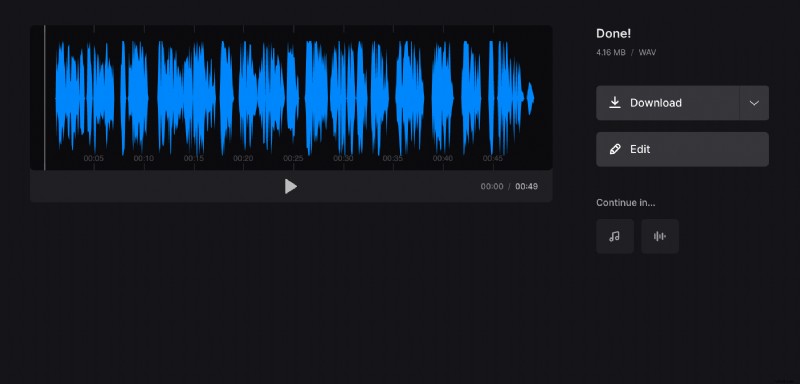Převod videa na zvukový podcast
Ne všichni jsme vizuálními studenty, někteří vnímají informace sluchem. Nemluvě o tom, že při řízení, chůzi nebo běhání nemůžeme nic sledovat. Byla by škoda přijít o tak skvělou příležitost k učení nebo zábavě!
S pomocí Clidea můžete poslouchat rozhovory s odborníky při každodenních pracích. Můžete také najít klip své oblíbené kapely na YouTube nebo Vimeo a extrahovat z něj soundtrack.
Pamatujte, že náš nástroj je zdarma pouze pro soubory do 500 MB. Ale žádný strach, na průměrnou nahrávku je to víc než dost. Pokud potřebujete nahrát větší video, zvažte aktualizaci svého účtu na Clideo Pro. Toto předplatné vám také umožňuje upravovat jeden projekt v několika nástrojích bez předchozího stahování a odstraňuje vodoznak v nástrojích pro úpravu videa.
Postupujte podle tří jednoduchých kroků a během okamžiku proměňte například video na YouTube na podcast!
-
Nahrajte video
Pokud chcete zpracovat video z YouTube nebo jiný záznam ze sociálních médií, měli byste si je nejprve stáhnout a uložit do svého osobního zařízení nebo cloudového úložiště.
Poté otevřete Editor zvuku Clideo a nahrajte soubor. Chcete-li vyzvednout klip z počítače nebo telefonu, stiskněte modré tlačítko „Vybrat soubor“. Chcete-li importovat obsah z Disku Google nebo Dropboxu, vyvolejte rozbalovací nabídku na pravé straně stejného podokna.
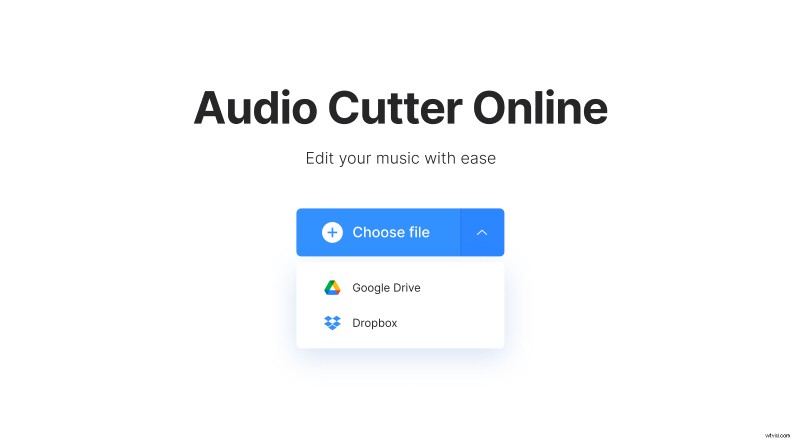
Pamatujte, že náš nástroj funguje online, takže stabilní připojení k internetu a dobrá šířka pásma jsou nezbytné.
-
Zkrátit zvuk
Zvuk bude automaticky extrahován a můžete si jej již stáhnout. Stačí umístit žluté psovody na začátek a konec dráhy. Ujistěte se, že musí být mezera alespoň 0,11 sekundy bez ohledu na to, na kterou stranu, jinak tlačítko "Export" zůstane neaktivní.
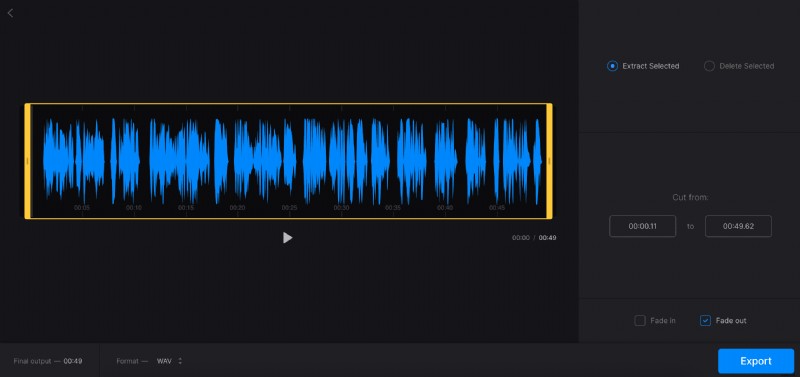
Pokud chcete zvuk oříznout, umístěte držáky do zvolených pozic nebo nastavte časování v odpovídajících polích a buď extrahujte nebo odstraňte vybraný úryvek. Nezapomeňte zaškrtnout políčka "Fade in", "Fade out" nebo "Crossfade" pro uzavření transakcí.
Než půjdete dále, vyberte výstupní formát. Doporučujeme držet se MP3, protože je kompatibilní s většinou přehrávacích zařízení a softwaru.
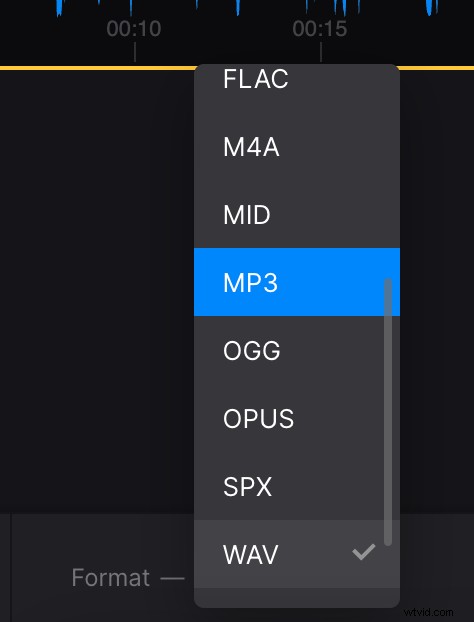
Až budete hotovi, klikněte na tlačítko „Exportovat“ a počkejte, než se váš projekt zpracuje.
-
Stáhněte si zvuk podcastu
Poslouchejte podcast, který jste právě vytvořili, a uložte jej do svého osobního zařízení nebo účtů cloudového úložiště. Pokud chcete něco změnit, stiskněte tlačítko "Upravit" a pokračujte v práci.